Microsoft Outlook, 처음엔 무료라서 시작했지만…
조용히 메일이 쌓이고, 슬며시 용량 초과 알림이 뜨고,
어느 날 갑자기 “Microsoft 365 구독하시겠습니까?”
하지만!
꼭 유료로 가지 않아도 Outlook을 오래, 똑똑하게, 무료로 쓸 수 있습니다.
오늘은 실제 사용자 기준으로 정리한 생존 꿀팁 5가지를 제시합니다.
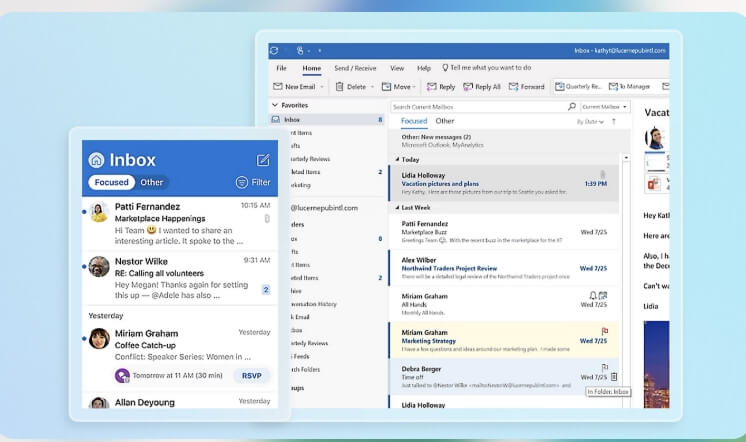
✅ 1. 사서함 정리 기능은 수시로 활용하자
- Outlook 상단 메뉴 > 파일 > 도구 > 사서함 정리
- 오래된 메일, 큰 첨부파일 정리, 자동 삭제 설정 가능
- 특히 보낸편지함 + 지운편지함 + 뉴스레터 폴더는 용량 먹는 하마!
🔍 팁: ‘검색 폴더’를 만들어 10MB 이상 첨부파일만 따로 찾아 삭제하세요.
✅ 2. PST 파일로 오래된 메일 수동 보관
저장 공간이 모자라면, 옮기면 됩니다. (삭제가 아니에요!)
- 경로: 파일 > 정보 > 도구 > 보관
- 특정 날짜 이전 메일을 .pst 파일로 백업 가능
- 로컬 PC에 저장되기 때문에 메일함은 가볍고
중요 메일은 안전하게 보관 가능
🔒 pst는 오프라인에서도 열 수 있어요.
필요할 땐 파일 > 열기 > Outlook 데이터 파일로 불러오기!
✅ 3. OneDrive 연동 대신 로컬 첨부파일 활용
Outlook은 OneDrive와 연동해 파일 첨부를 유도하지만,
그만큼 Outlook 저장 공간도 같이 차지됩니다.
가능하면 파일은 OneDrive 대신 내 컴퓨터에 저장된 파일(로컬 경로)에서 직접 첨부하는 게 좋습니다.
또는, 파일 전체를 첨부하지 않고 클라우드 공유 링크(URL)를 본문에 삽입하는 방식도 더 가볍고 효율적입니다.
✅ 4. 광고성 뉴스레터 구독 해지 + 규칙 자동 분류
무료 계정에선 광고와 뉴스레터가 넘쳐납니다.
받을 때마다 삭제하지 말고 규칙(Rule)을 만들어 자동 이동 or 삭제하세요.
📌 경로: 홈 탭 > 규칙 > 새 규칙 만들기
예: 보낸 사람에 'newsletter' 포함 → 휴지통으로 이동
✅ 5. 웹메일보다 데스크탑 앱이 용량 관리에 유리
Outlook 웹에서는 일부 기능이 제한됩니다.
반면 데스크탑 앱에선 PST 파일, 보관 설정, 고급 규칙 등이 모두 사용 가능.
🎯 데스크탑 앱 설치 후, 메일을 오프라인 보관 → 웹은 깔끔 유지 전략이 핵심입니다.
💬 보너스 팁: Gmail 연동으로 백업 계정 활용도 OK
- Outlook 계정과 Gmail을 연동하면, 백업용으로 Gmail도 활용 가능
- 설정 > 계정 추가 > Gmail IMAP 연동
- 오래된 메일은 Gmail 쪽으로 옮겨 놓는 것도 하나의 생존 스킬
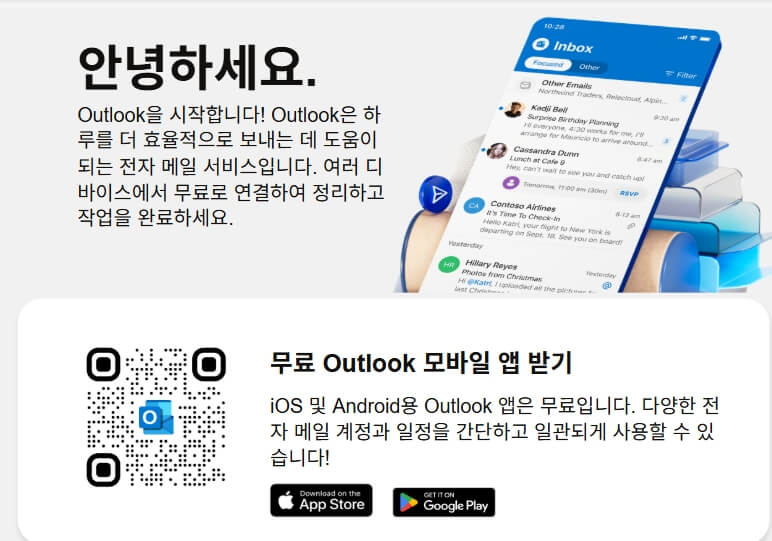
🔚 결론
“무료라고 무시하지 마세요.
알고 쓰면 Outlook은 절대 호락호락한 서비스가 아닙니다.”
이 다섯 가지만 지켜도,
굳이 유료 전환 없이 Outlook을 가볍고 안정적으로, 그리고 똑똑하게 운영할 수 있어요.